Recupero dati da hard disk esterno con Stellar Data Recovery
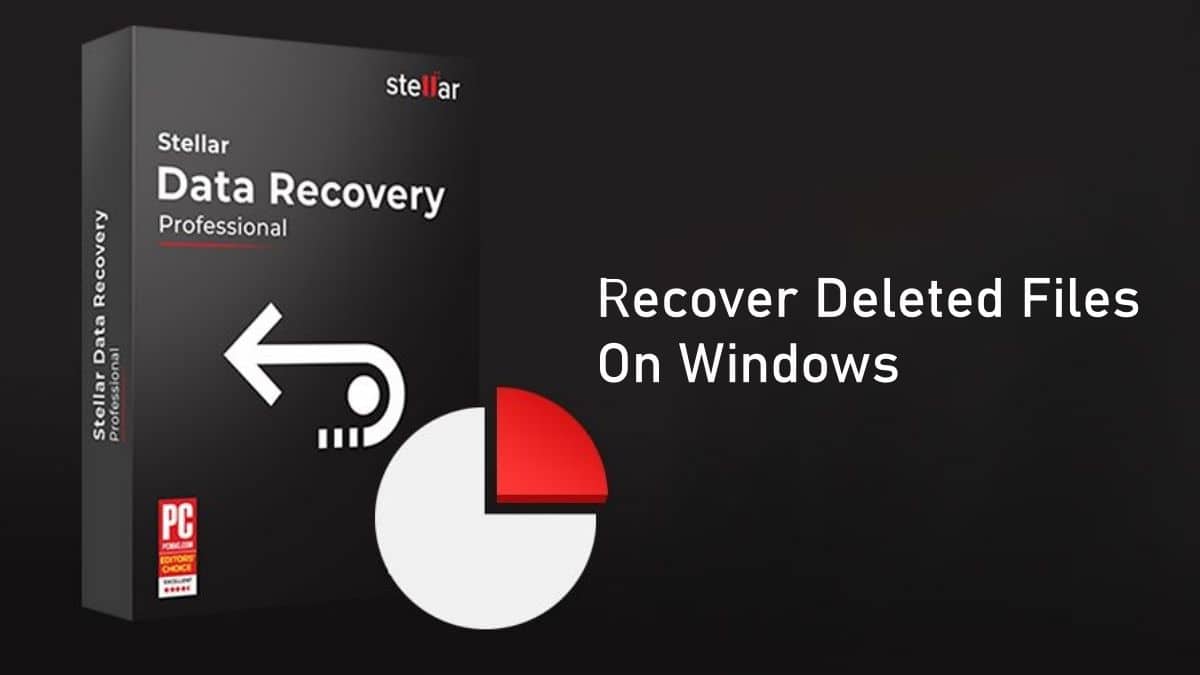
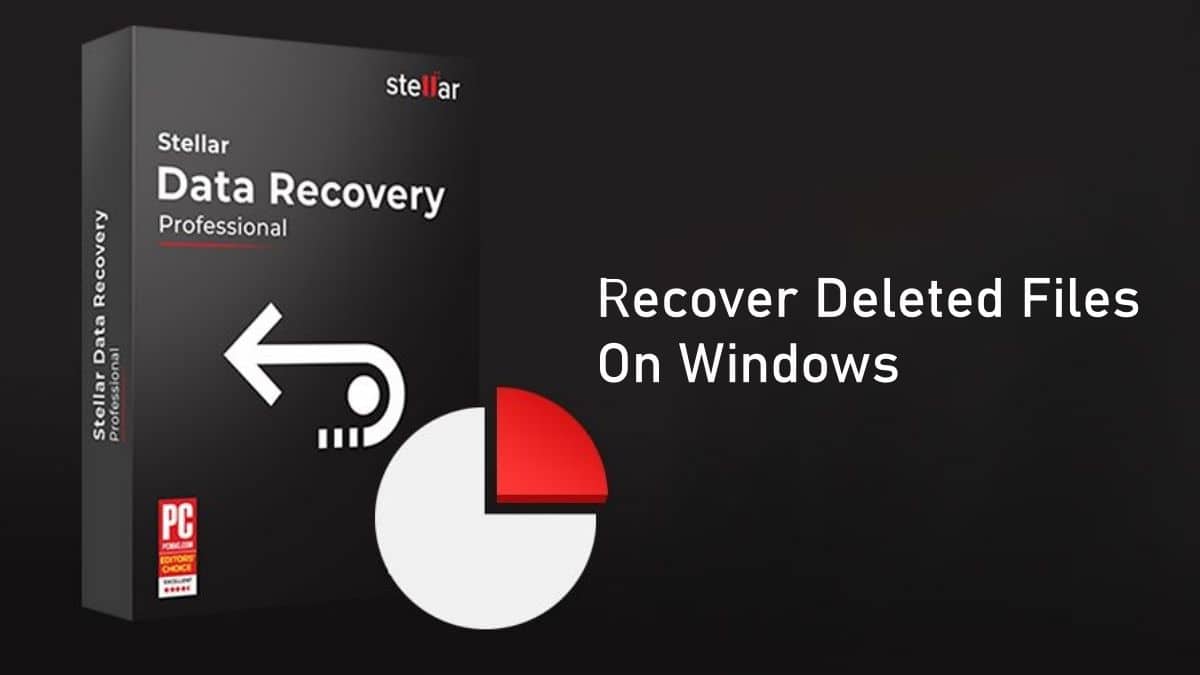
Indice
- Come usare Stellar Data Recovery su PC Windows
- Preparazione e precauzioni
- Procedura dettagliata passo dopo passo
- Caratteristiche chiave di Stellar Data Recovery
- Interfaccia facile e approccio fai-da-te
- Supporto per i formati più diffusi
- Recupero da dispositivi interni ed esterni
- Anteprima e salvataggio dei file
- Prezzi e disponibilità
- Quando Stellar potrebbe non funzionare (limiti e controesempi)
- Alternative e approcci complementari
- Checklist per utenti e amministratori IT
- Procedura operativa standard (SOP) rapida per recupero da hard disk esterno
- Casi di test e criteri di accettazione
- Matrice dei rischi e mitigazioni
- Privacy, GDPR e considerazioni legali
- Suggerimenti pratici per evitare la perdita di dati
- Conclusione e risorse utili
Come usare Stellar Data Recovery su PC Windows
Questa sezione mostra una procedura pratica e testata per recuperare dati da un hard disk esterno su Windows 11/10 usando Stellar Data Recovery. Le istruzioni sono in linguaggio semplice; se sei un amministratore IT trovi una checklist specifica più avanti.
Preparazione e precauzioni
Important: Non usare il dispositivo da cui vuoi recuperare i dati. Continuare a scrivere sul disco aumenta il rischio di sovrascrittura dei dati cancellati e riduce le possibilità di recupero.
- Collega l’hard disk esterno al PC con una porta USB funzionante. Verifica che Windows lo riconosca (Esplora file o Gestione disco).
- Se il disco è fisicamente danneggiato (rumori strani, surriscaldamento), interrompi l’uso e considera l’assistenza professionale.
- Evita di installare il software sul disco da cui vuoi recuperare; installalo sul disco di sistema o su un’altra unità.
Nota: questa guida presuppone che il disco sia accessibile elettricamente e che non ci siano danni meccanici gravi.
Procedura dettagliata passo dopo passo
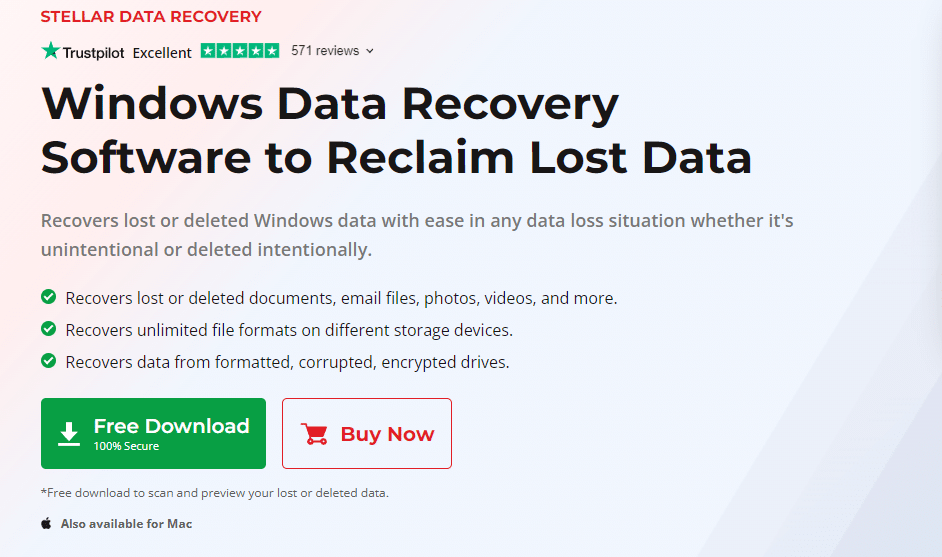
- Visita il sito ufficiale di Stellar Data Recovery e scarica la versione demo o la versione gratuita per iniziare.
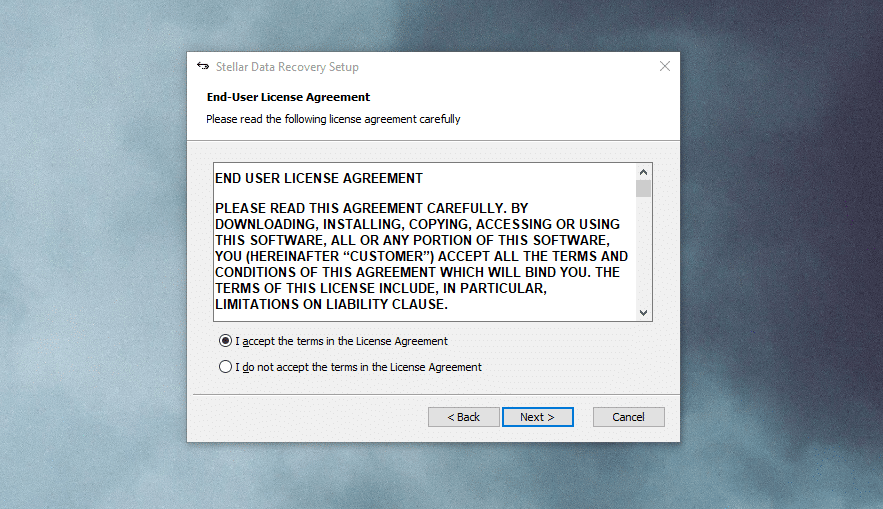
- Installa il programma seguendo le istruzioni a schermo. Mantieni le impostazioni predefinite e seleziona “Launch Stellar Data Recovery” alla fine.
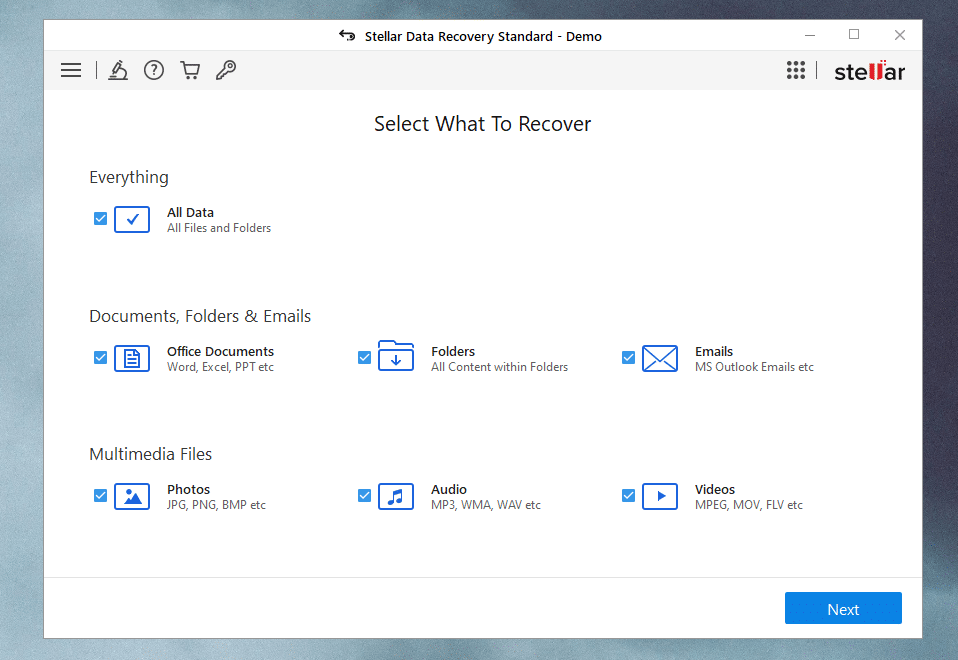
- Avvia Stellar e scegli il tipo di file da recuperare (es. immagini, documenti, video) o seleziona “All Data” per cercare ogni tipo di contenuto.
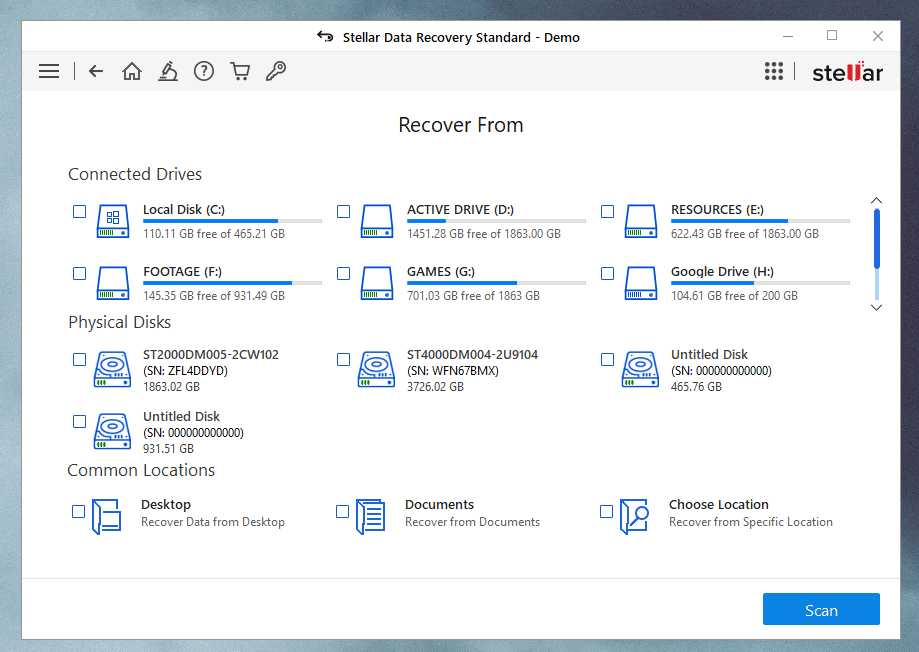
- Seleziona l’hard disk esterno dall’elenco delle unità connesse.
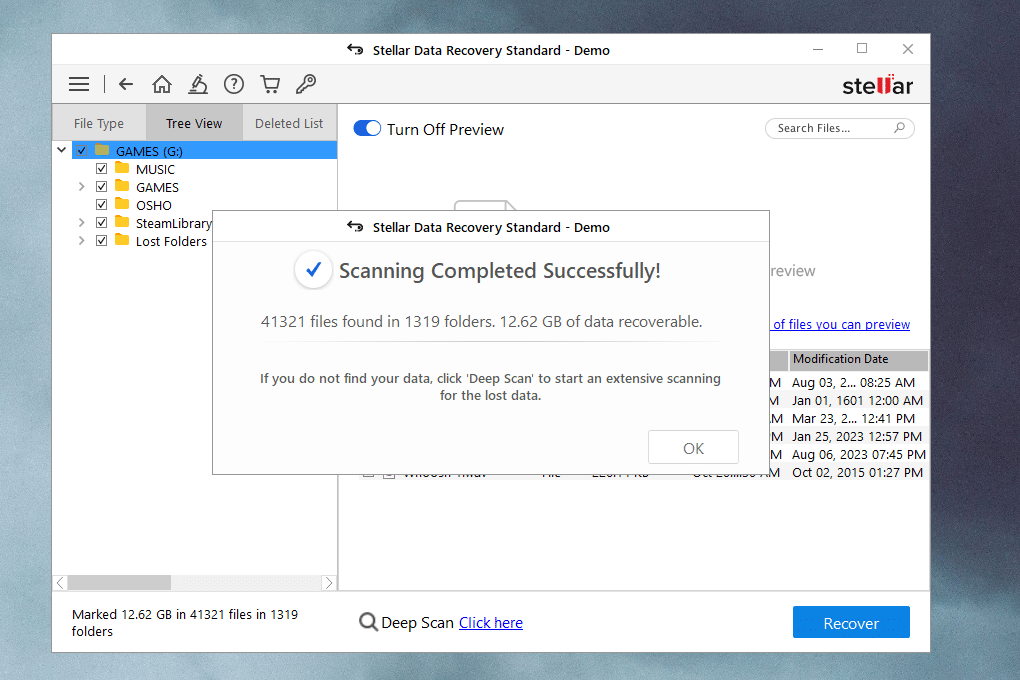
- Premi “Scan”. Stellar eseguirà prima una Quick Scan; se i file non vengono trovati, Stellar può passare automaticamente a Deep Scan.
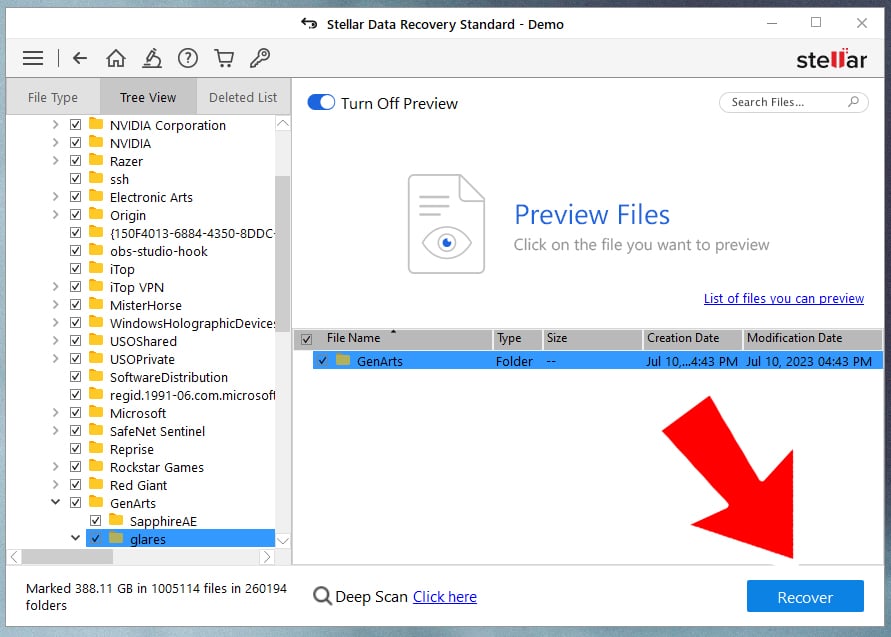
Al termine della scansione, esamina i risultati e usa la funzione di anteprima per verificare i file. Seleziona quelli da recuperare e premi “Recover”.
Salva i file recuperati su un dispositivo diverso (es. altro hard disk esterno o unità di rete) per evitare sovrascritture.
Tempo stimato: la durata dipende dalla capacità dell’unità e dalla modalità di scansione (Quick vs Deep). La Deep Scan è più lenta ma più completa.
Caratteristiche chiave di Stellar Data Recovery
Interfaccia facile e approccio fai-da-te
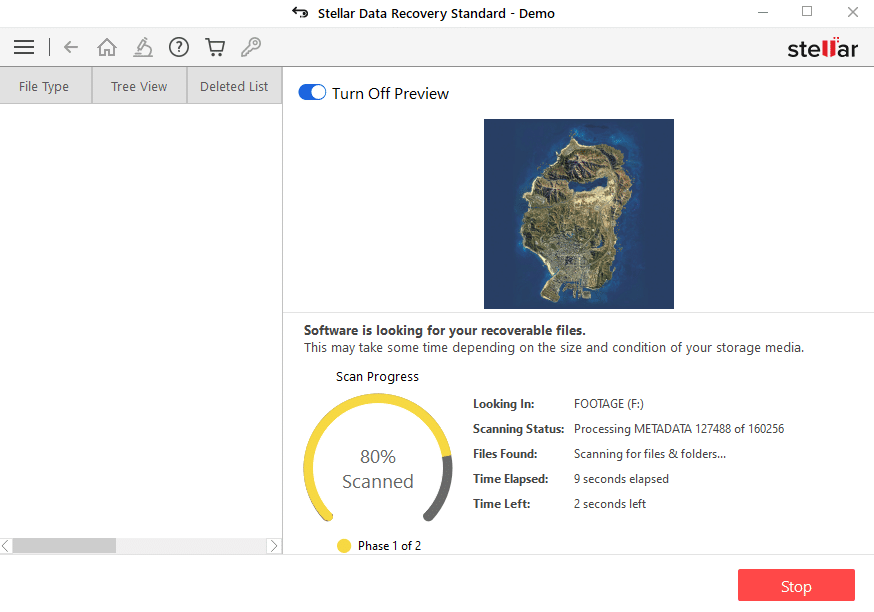
Stellar mira a rendere il recupero accessibile agli utenti non tecnici con una GUI guidata. La maggior parte delle operazioni si può eseguire in poche schermate, riducendo la curva di apprendimento.
Vantaggio pratico: non serve esperienza da linea di comando; ideale per utenti domestici.
Supporto per i formati più diffusi
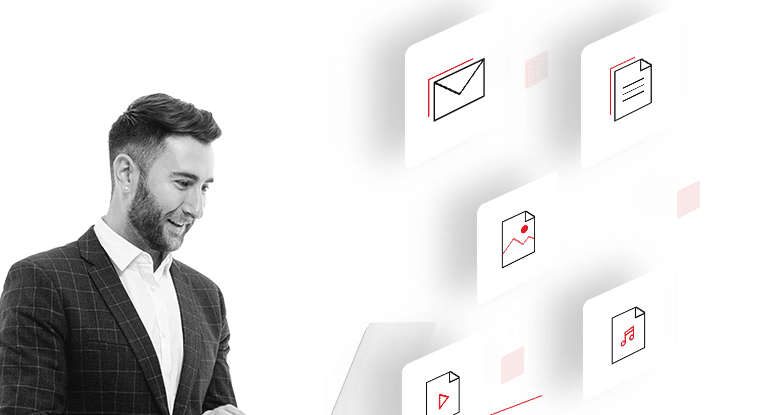
Stellar supporta documenti, immagini, video, email e archivi; è progettato anche per file di grandi dimensioni (video ad alta risoluzione). Se non sei sicuro del formato, usa “All Data” per una ricerca ampia.
Recupero da dispositivi interni ed esterni

Stellar elenca tutte le unità connesse e mostra le capacità. Può recuperare anche da dischi corrotti o partizioni formattate, usando la Deep Scan quando necessario.
Scansione rapida vs approfondita: la Quick Scan trova file recentemente cancellati; la Deep Scan ricostruisce metadati e ricerca firme file per i casi più gravi.
Anteprima e salvataggio dei file
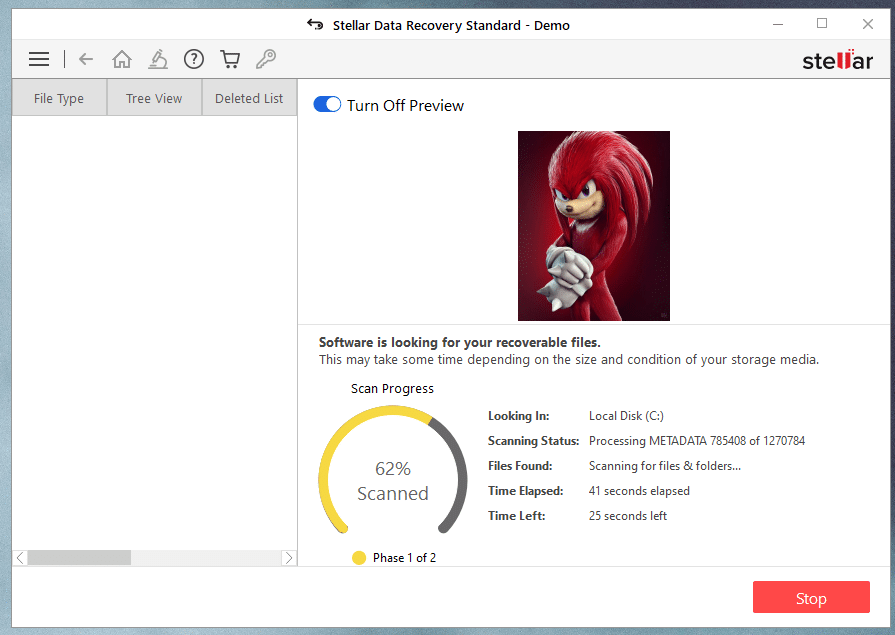
La funzione di anteprima permette di verificare i file prima del recupero effettivo. Salva sempre su un dispositivo diverso per minimizzare rischi.
Consiglio pratico: se recuperi file di sistema o cartelle complesse, ricrea la struttura in una cartella separata per facilitare il ripristino.
Prezzi e disponibilità
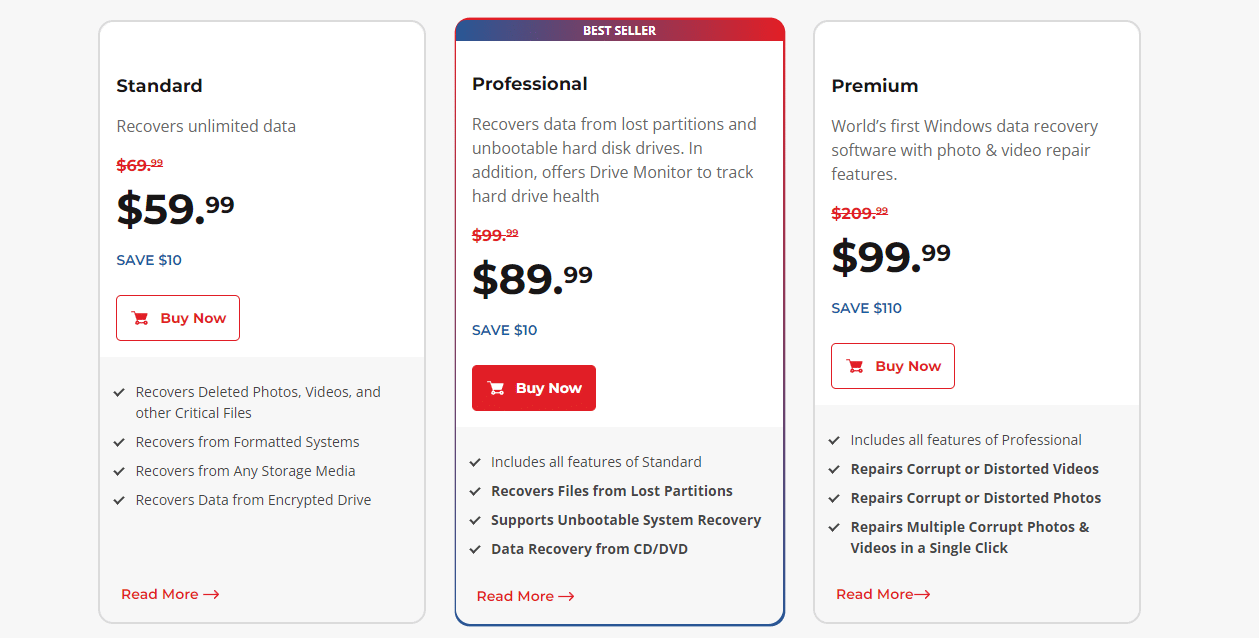
Stellar Data Recovery è disponibile per Windows e macOS e si scarica dal sito ufficiale. Le versioni principali sono Standard, Professional e Premium. I prezzi indicati dal produttore sono: $59.99 (Standard), $89.99 (Professional), $99.99 (Premium). È disponibile una versione demo gratuita per valutare il recupero prima dell’acquisto.
Supporto clienti: Stellar fornisce assistenza post-acquisto per aiutare con problemi legati al recupero dati.
Nota: i prezzi possono variare in base a promozioni o politiche locali. Conserva le ricevute d’acquisto per eventuali richieste di assistenza.
Quando Stellar potrebbe non funzionare
Controesempi e limiti da conoscere:
- Danni fisici all’hard disk (testina guasta, piatti danneggiati): il software non può riparare guasti meccanici. In questi casi, rivolgersi a laboratori specializzati.
- Sovrascrittura: se i cluster contenenti i file sono stati già sovrascritti, il recupero può risultare impossibile.
- Crittografia senza chiave: se l’unità era cifrata e non si dispone della chiave o della password, il recupero non restituisce dati leggibili.
- File parziali o corrotti: alcuni file possono essere recuperati ma risultare danneggiati o incompleti.
Importante: la probabilità di recupero dipende dallo stato dell’unità e dal tempo trascorso dalla cancellazione.
Alternative e approcci complementari
Se Stellar non risolve il problema, considera queste opzioni:
- Software alternativi: Recuva, R-Studio, PhotoRec, EaseUS Data Recovery (valuta demo prima di acquistare).
- Strumenti di sistema: Tentare il ripristino da backup di Windows (Cronologia file) o dalla funzione di versioni precedenti quando disponibili.
- Servizi professionali: laboratori di recupero dati con camere pulite per danni fisici.
- Combinazione: usa più tool in ambiente di prova per aumentare le possibilità; non eseguire operazioni di scrittura sul disco problematico.
Mental model: pensa al disco come a una lavagna. Cancellare un file rimuove l’indice, ma i dati restano finché non vengono “sovrascritti” con nuovi contenuti.
Checklist rapida per utenti e amministratori IT
Checklist per utente domestico:
- Verifica che il disco sia correttamente alimentato e connesso.
- Non scrivere nuovi file sull’unità interessata.
- Scarica e installa Stellar su un altro disco.
- Esegui una Quick Scan, poi Deep Scan se necessario.
- Anteprima e salva su un dispositivo differente.
- Fai un backup completo dei dati recuperati.
Checklist per amministratore IT:
- Valuta il rischio di sicurezza e la presenza di dati sensibili.
- Effettua un’immagine forense del disco (bit-for-bit) prima del recupero su cui eseguire le operazioni.
- Utilizza tool professionali e documenta ogni passaggio per la tracciabilità.
- Coordinate con il reparto legale se i dati sono soggetti a compliance.
Procedura operativa standard (SOP) rapida per recupero da hard disk esterno
- Isolare il dispositivo: scollega da reti e altri sistemi.
- Eseguire un’immagine forense (opzionale ma raccomandata per dati critici).
- Installare Stellar su unità separata.
- Selezionare tipo di file e unità target.
- Avviare Quick Scan; passare a Deep Scan se necessario.
- Verificare anteprime, selezionare file, recuperare su destinazione diversa.
- Verificare integrità dei file recuperati e ripristinare nella posizione finale.
- Documentare risultati e chiudere la richiesta di assistenza.
Casi di test e criteri di accettazione
Esempi di test per validare il recupero:
- Test 1: File di testo (.docx) cancellato e recuperato. Criterio: il file si apre correttamente.
- Test 2: Foto JPEG parzialmente sovrascritta. Criterio: file recuperato leggibile almeno in parte.
- Test 3: Video MP4 di grandi dimensioni. Criterio: il file è recuperato e riproducibile con frame principali.
- Test 4: Interruzione durante la scansione. Criterio: Stellar riprende o notifica correttamente e non corrompe l’unità.
Accettazione: il recupero ha successo se almeno il 90% dei file critici è leggibile e recuperato su destinazione separata (target qualitativo per verifiche interne).
Matrice dei rischi e mitigazioni
- Rischio: Sovrascrittura dei dati. Mitigazione: interrompere l’uso del disco e salvare su unità diversa.
- Rischio: Danno meccanico. Mitigazione: consultare laboratorio professionale.
- Rischio: Perdita di privacy. Mitigazione: cifrare il backup e limitare l’accesso al processo di recupero.
- Rischio: Dati parziali/corrotti. Mitigazione: eseguire più tentativi su immagine copia del disco.
Privacy, GDPR e considerazioni legali
Se stai recuperando dati personali o sensibili, presta attenzione alle normative locali (es. GDPR nell’UE). Alcuni punti pratici:
- Minimizza l’accesso ai dati: solo personale autorizzato dovrebbe eseguire il recupero.
- Conserva traccia delle operazioni: registra chi ha eseguito il recupero e dove sono stati salvati i dati.
- Crittografia: salva i dati recuperati su supporti cifrati quando contengono informazioni personali.
- Conservazione: elimina in modo sicuro eventuali copie non richieste una volta completato il processo.
Nota legale: questa sezione fornisce indicazioni pratiche, non consulenza legale. Consulta un legale per casi complessi.
Suggerimenti pratici per evitare la perdita di dati
- Backup regolari: implementa 3-2-1 (3 copie, 2 supporti diversi, 1 copia off-site).
- Monitoraggio SMART: controlla lo stato di salute degli HDD/SSD periodicamente.
- Aggiornamenti e protezione: usa antivirus e aggiorna il sistema per ridurre il rischio di corruzione causata da malware.
- Formazione: insegna agli utenti le buone pratiche (controllo delle cartelle, non scollegare i dischi durante le operazioni di scrittura).

Esempio di log operativo (template)
- ID incidente: REC-2025-001
- Data/ora segnalazione: 2025-09-XX
- Utente: Mario Rossi
- Dispositivo: Hard Disk esterno 1 TB, marca/modello: [da inserire]
- Azioni eseguite: immagine disco, Quick Scan, Deep Scan, recupero su unità esterna B.
- File critici recuperati: elenco
- Stato finale: completato / parzialmente completato / fallito
- Note: [eventuali osservazioni]
Quando chiamare un servizio professionale
Contatta un laboratorio di recupero dati quando:
- L’unità emette rumori meccanici (clicking, grinding).
- L’unità non viene riconosciuta a livello hardware.
- I dati sono altamente critici (es. prove legali) e richiedono preservazione forense.
I laboratori dispongono di camere pulite e attrezzature per riparazioni hardware che il software non può eseguire.
Conclusione e consigli finali
Stellar Data Recovery è una soluzione pratica e intuitiva per recuperare file cancellati o persi da hard disk esterni e altri supporti. Per massimizzare le probabilità di successo:
- Interrompi l’uso dell’unità interessata.
- Esegui prima una Quick Scan, poi una Deep Scan se necessario.
- Salva i risultati su un dispositivo diverso.
- Valuta il ricorso a professionisti per danni fisici o scenari critici.
Riassunto: con la procedura corretta e le precauzioni adeguate, il recupero dati software come Stellar è spesso sufficiente per ripristinare file importanti. Tuttavia, il backup rimane la strategia più affidabile per prevenire perdite future.
Riferimenti utili
- Sito ufficiale Stellar Data Recovery (scarica la demo per testare il recupero prima dell’acquisto).
Note finali
- Questa guida è pensata per uso informativo e operativo. Non sostituisce l’assistenza tecnica professionale in caso di guasti meccanici.



